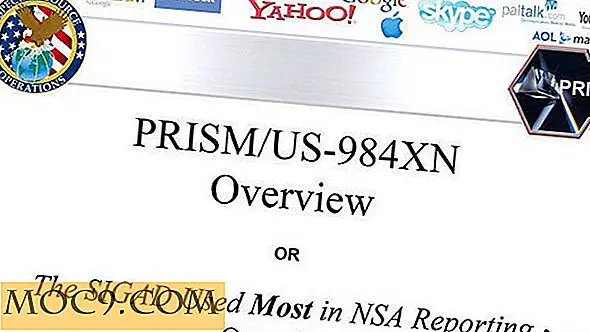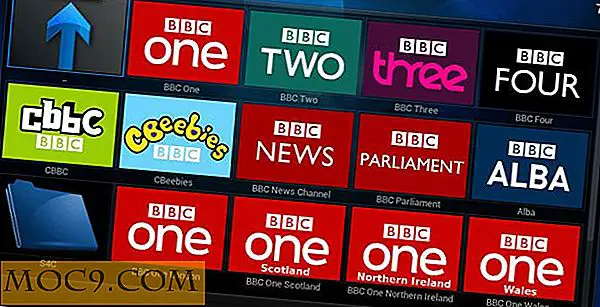Maak kennis met Simon, de Linux Speech Recognition Engine
Simon voor Linux is wat Siri is voor iOS. Nou, dat is het waarschijnlijk niet, maar behalve dat beide namen hebben die beginnen met een "S", luisteren ze allebei naar wat je te zeggen hebt. Het verschil is dat Simon veel beter controleerbaar is. Het kan volledig worden getraind om spraakopdrachten te herkennen, wat een nuttig hulpmiddel kan zijn voor gebruikers met een handicap of zelfs voor mensen die hun systemen liever met hun stem bedienen.
Simon is:
- een open-source spraakherkenningsprogramma en vervangt de muis en het toetsenbord.
- ontworpen om zeer flexibel te zijn en maakt maatwerk mogelijk voor elke toepassing waar spraakherkenning nodig is.
- een potentieel Europees project van "e-inclusie" vanwege de taalonafhankelijke programmering.
- in ontwikkeling voor lichamelijk gehandicapten en senioren om hen de mogelijkheid te geven om te chatten, e-mails te schrijven, te surfen op internet, te internetbankieren en nog veel meer.
(van simonlistens.org)
Simon halen
Simon is geschreven in Qt en is afhankelijk van phonon, dus het is waarschijnlijk het beste om het op KDE (plasma) -gebaseerde systemen te installeren, tenzij je het niet erg vindt dat ~ 300MB afhankelijkheden bij de installatie worden ingetrokken (op een Kubuntu 15.04-systeem, Simon neemt slechts 55 Mb in beslag). Simon is in de Ubuntu-opslagplaatsen, dus het installeren zou net zo eenvoudig zijn als
sudo apt-get install simon
op elke Ubuntu-gebaseerde distro. In Linux Mint (of in andere distributies), als je vindt dat Simon na de installatie geen verbinding kan maken, moet je libqt4-sql-lite installeren
sudo apt-get install libqt4-sql-sqlite
Als u HTK-akoestische modellen wilt gebruiken, moet u ook de HTK installeren. Dit is optioneel en als u niet weet wat dit betekent, of als u het gewoon niet hoeft te gebruiken, kunt u het veilig overslaan. Helaas is HTK alleen beschikbaar als broncode, maar deze eenvoudige instructies zullen de installatie eenvoudig maken.
Simon Listens
Simon is niet gemakkelijk in te stellen of te gebruiken. Om u te helpen om naar u te luisteren, begroet een geassisteerde installatie u tijdens de eerste keer dat u door het proces loopt.
Eerst moet je scenario's instellen.

Scenario's zijn complete pakketten waarmee u Simon voor specifieke doeleinden kunt gebruiken. Ze bieden ook wat bekend staat als een taalmodel, beschrijven alle bestaande woorden en welke zinnen zijn grammaticaal correct, althans onder de omstandigheden.
Standaard is alleen een standaardscenario geïnstalleerd. Vanuit dit scherm kun je meer maken of laden en zelfs sommige downloaden met het Simon addon-installatieprogramma ("Openen -> Downloaden").

Vervolgens hebt u een akoestisch of spraakmodel nodig. Dit vertelt Simon in feite hoe de afzonderlijke woorden klinken.

Als je HTK hebt geïnstalleerd, kun je je eigen model maken en Simon trainen om de specifieke manier waarop je praat te herkennen. Als u geen HTK hebt of niet wilt gebruiken, kunt u statische basismodellen downloaden ("Model openen -> Downloaden"), die Simon van vooraf gedefinieerde akoestische patronen voorzien.

Als je kiest voor een statisch model, kun je ervoor kiezen om het later aan te passen met trainingsmonsters.
Op de pagina met serverinstellingen, als je het lokaal gaat installeren en van plan bent om het regelmatig te gebruiken, kun je de standaardopties veilig laten staan. Als de server zich ergens anders bevindt, kunt u deze hier definiëren.

U moet geluid opnemen en afspelen apparaten,

test je microfoon,

en je bent klaar om Simon te gebruiken.

Vanuit het hoofdscherm kunt u uw geladen scenario's beheren of een specifieke scenario openen.

Na het openen van een scenario kunt u het vocabulaire en de grammatica bekijken en wijzigen, het akoestische model trainen, de contextafhankelijkheid van het scenario wijzigen en directe opdrachten instellen.

De trainingswizard kan ook worden gestart vanuit het overzichtsscherm; u hoeft niet naar de scenario-instelling te gaan.


Op het overzichtsscherm heeft u ook de mogelijkheid om de audio (hardware) configuratie te wijzigen of het akoestische (spraak) model te configureren, inclusief het toevoegen van nieuwe.

Verdere hulp bij het gebruik van Simon
Het gebruik van Simon is verre van eenvoudig. Het vergt veel leren, trainen en wennen. Gelukkig is er vrij uitgebreide documentatie online beschikbaar. De KDE-gebruikersbasis biedt hulp bij de basisbeginselen en het Simon Handbook is beschikbaar als een PDF-bestand. De Simon Listens-blog biedt ook enig inzicht, hoewel de berichten nogal verouderd zijn (de laatste vermelding was 2013). De site biedt nog meer informatie en u kunt leren over spraakgestuurde zakelijke oplossingen, mogelijk gemaakt door Simon op hun commerciële webpagina.
Hoewel het enige tijd kan duren om Simon op te zetten en te beheersen, kan hij elke Linux (en zelfs Windows) computer transformeren in een spraakgestuurde omgeving, of het nu speciale behoeften zijn of gewoon gemak waar je het voor wilt gebruiken.